The Foundry Katana 7.0v1破解版_免费版_附安装教程安装图文教程
1软件安装包下载解压打开(下载软件安装包之前务必将杀毒软件以及防火墙关闭,避免将破解补丁或注册机删除)
将软件安装包下载到电脑本地之后,选择安装包鼠标右键进行使用解压工具解压(注意:如果解压需要解压码的话,请换一个解压工具解压即可,无压缩密码)
2运行安装程序
选择安装程序Katana7.0v1-win-x86-release-64鼠标右键以管理员身份运行
3欢迎来到安装向导
欢迎来到安装向导,直接点击Next
4软件许可协议接受
勾选【l accept the agreement】,然后Next
5软件安装位置选择
需要更改安装位置的小伙伴可以直接在路径上更改,也可以点击Browse进去更改(请注意:更改安装位置不能带有中文或者特殊符号),然后Next
6选择组件
默认选择,然后Next
7创建桌面快捷方式
默认选择,然后Next
8准备安装
准备安装,点击install开始安装
9正在安装中
正在安装中,请耐心等候安装成功
10选择语言
安装过程中弹出【Select Setup Language】,默认English,点击OK
11选择3Delight目的地位置
选择3Delight目的地位置,可以在路径上直接更改,也可以点击Browse进去更改(请注意:不能带有中文或者特殊符号),然后Next
12选择3Delight组件
默认选择,然后Next
13选择3Delight开始菜单
默认选择,然后Next
14选择3Delight其他任务
默认选择,然后Next
15准备安装
准备安装,点击Install
16正在安装中
正在安装中,请稍等
17安装3Delight完成
安装3Delight完成,点击Finish
18安装Katana完成
安装Katana完成,点击Finish
19运行FLT7.1v1-win-x86-release-64
打开安装包XFORCECrackFLT7.1v1文件夹,找到FLT7.1v1-win-x86-release-64鼠标右键以管理员身份运行
20点击确定
点击确定
21welcome to the FLT Setup wizard
welcome to the FLT Setup wizard,点击Next
22软件许可协议接受
勾选接受的选项,然后Next
23准备安装
准备安装,点击Install
24正在安装
正在安装,请稍等
25安装完成
安装完成,点击Finish
26打开运行
按电脑键盘的“WIN+R”快捷键,打开运行界面,输入“services.msc”指令,点击“确定”
27停止Foundry License Server服务
找到Foundry License Server,点击停止服务。点击之后,将界面放在一旁不用关闭
28解压rlm.foundry.win64.7z压缩包
将Crack文件夹里面的rlm.foundry.win64.7z使用解压工具进行解压打开
29复制rlm.foundry
将解压出来的rlm.foundry复制到:C:Program FilesThe FoundryLicensingTools7.1binRLM 里面替换
30记事本打开xf_foundry.lic
选择Crack文件夹里面的xf_foundry.lic鼠标右键点击选择【打开方式】-【记事本】。打开之后,放在一旁,不要关闭
31运行Foundry License Utility
在电脑开始菜单里面找到【Foundry License Utility】软件打开
32运行系统
先点击Diagnostics选项,然后点击Run Diagnostics按钮,然后弹出如图的内容,不要关闭
33复制主机名和MAC地址
将Foundry License Utility生成的System ID和Host Name复制到记事本打开的xf_foundry.lic对应位置
34复制好之后保存一下文件
复制好之后保存一下文件(注意:MAC地址【不要中间的冒号或者横线】 )
35复制保存好的xf_foundry.lic
将保存好的xf_foundry.lic复制到 C:Program FilesThe FoundryLicensingTools7.1binRLM下
36重新启动Foundry License Server服务
回到【服务】里面,将前面停止的Foundry License Server重新启动
37运行RLM Server
回到Foundry License Utility,点击【RLM Server】-【Start Server】
38重新启动RLM服务器成功
提示:successfully restarted the RLM server. 说明重新启动RLM服务器成功,点击确定即可
39关闭Foundry License Utility
点击【Quit】退出Foundry License Utility
40打开Katana 7.0v1
在电脑桌面找到Katana 7.0v1打开
41安装许可
点击【Install License】安装许可
42请从下面的列表中选择您的许可证安装方法
请从下面的列表中选择您的许可证安装方法,点击【Use Server】
43输入端口
输入 [email protected],点击Install按钮
44运行软件
点击【Launch】运行软件
45正在加载软件
正在加载软件,稍等
46进入软件主界面
进入软件主界面,此时即可开始软件使用啦~
推荐阅读:
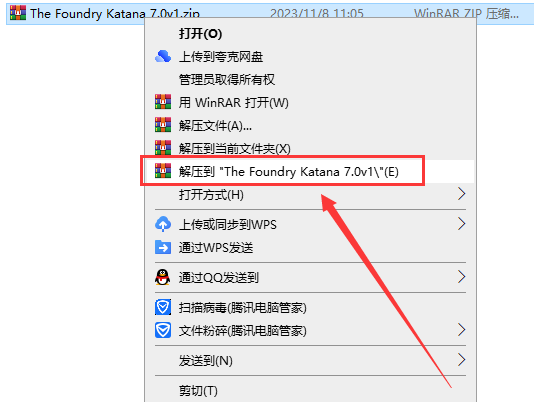
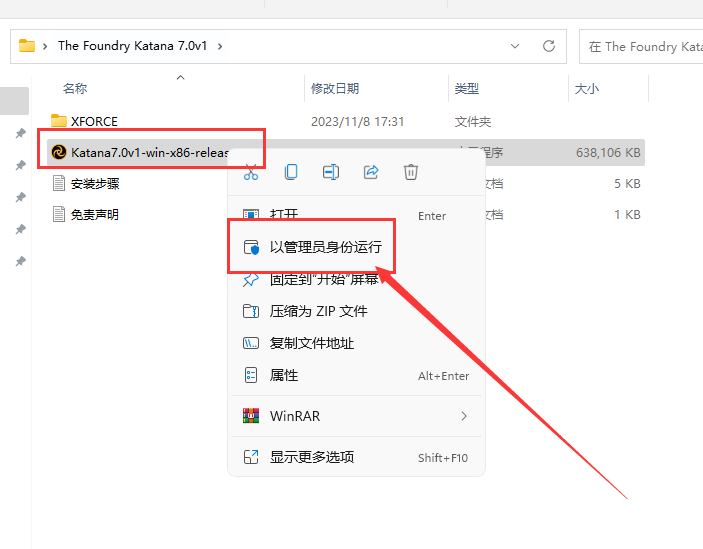
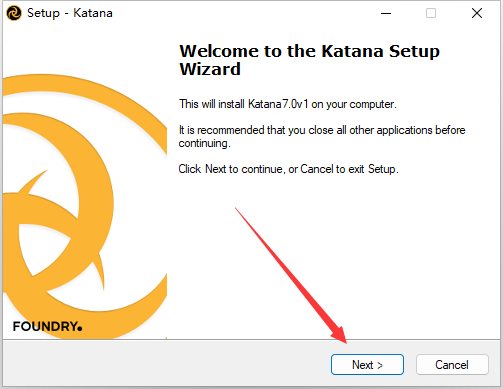
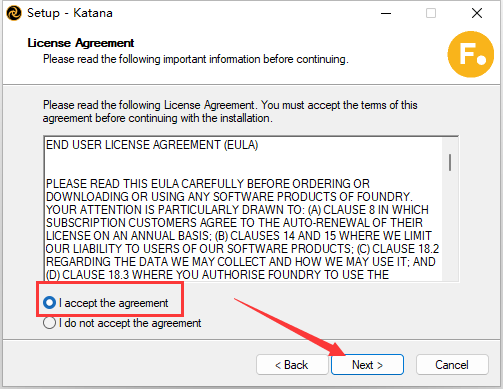
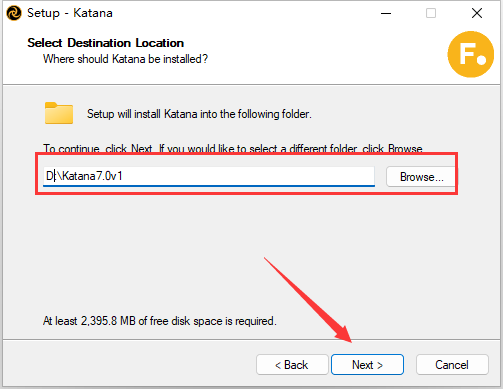
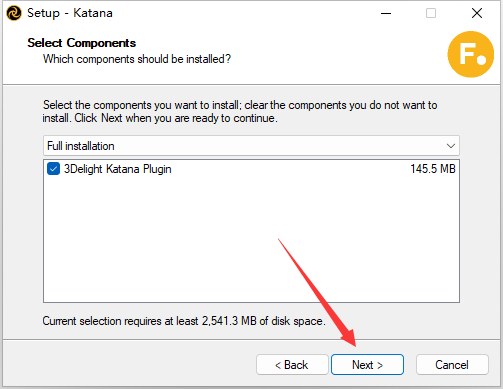
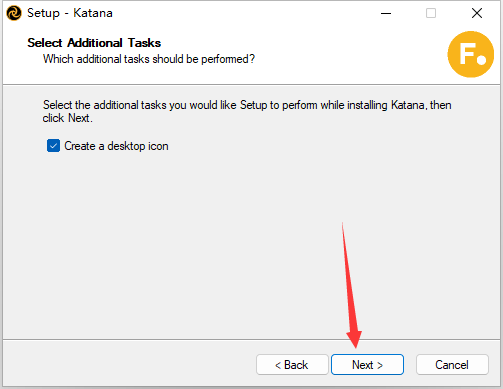
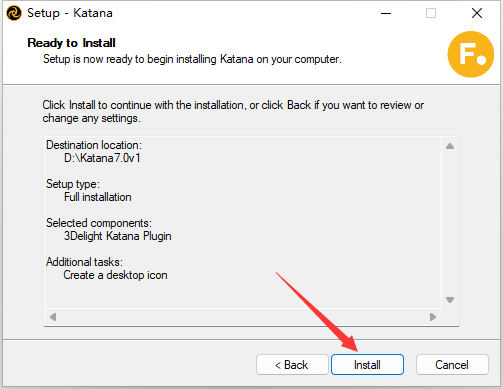
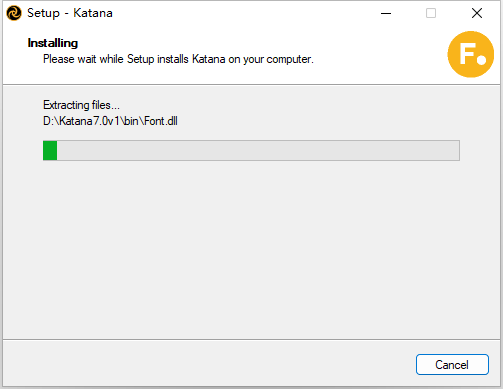
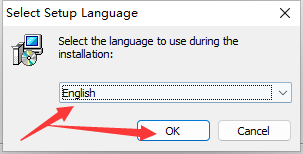
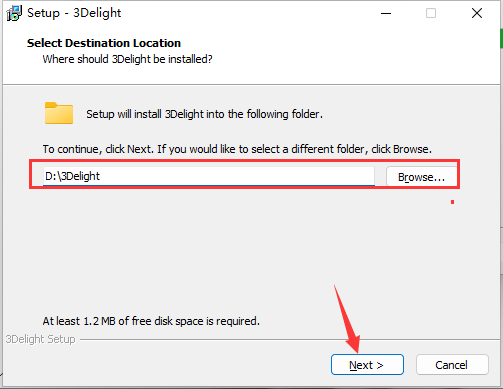
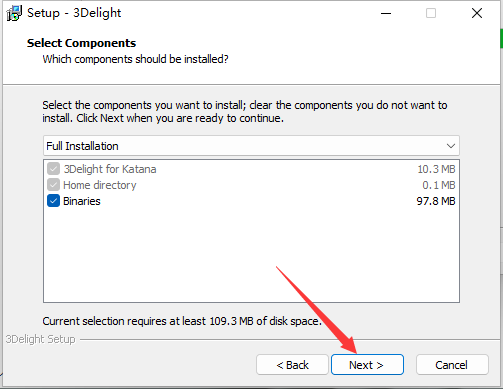
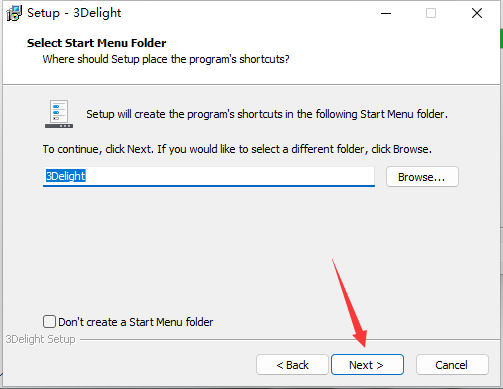
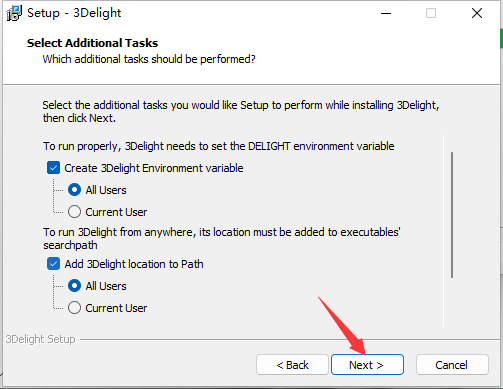
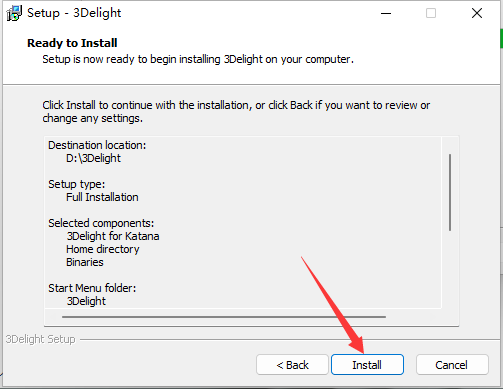
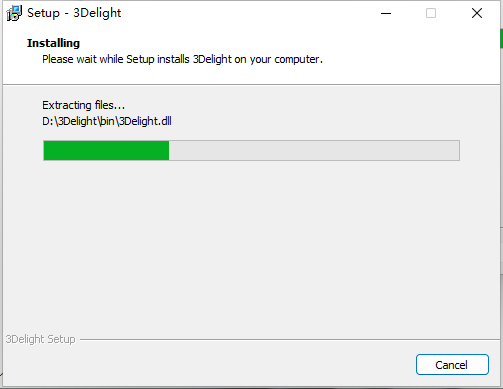
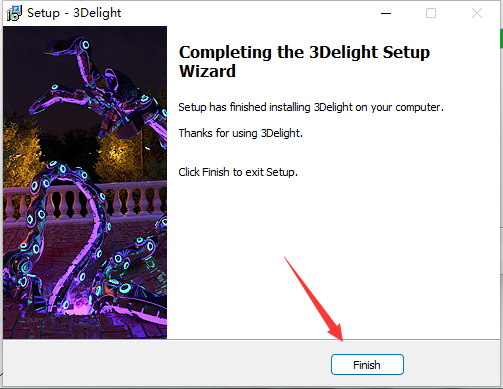
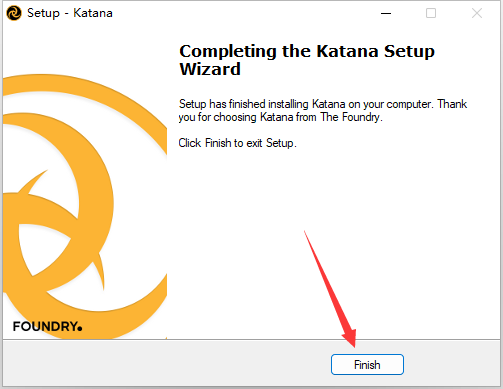

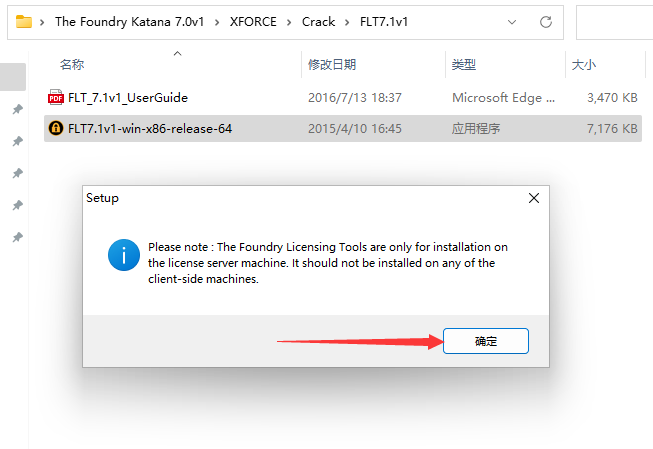
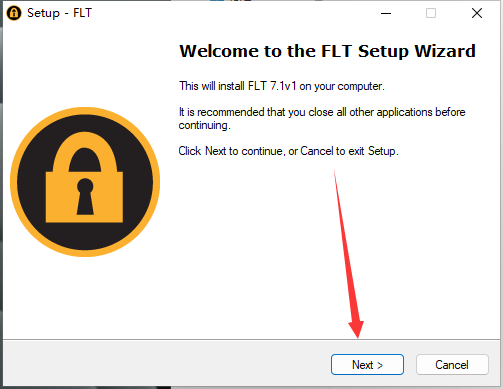

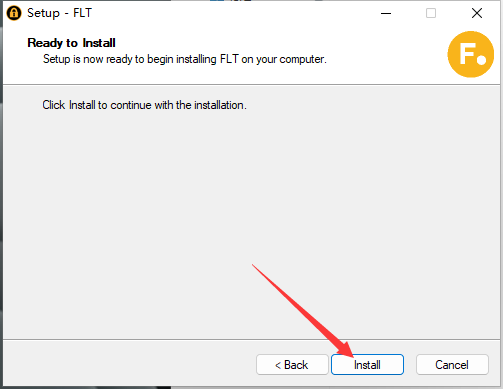
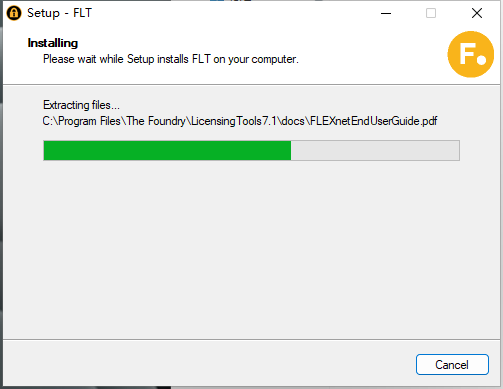
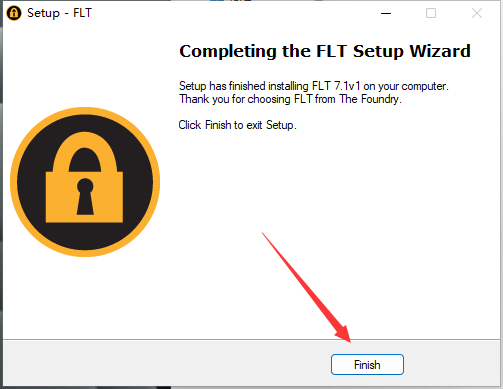
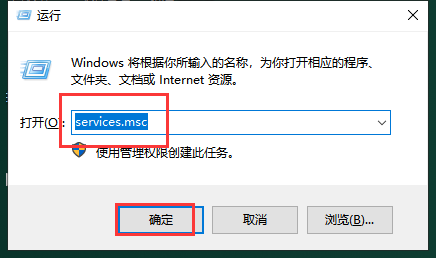
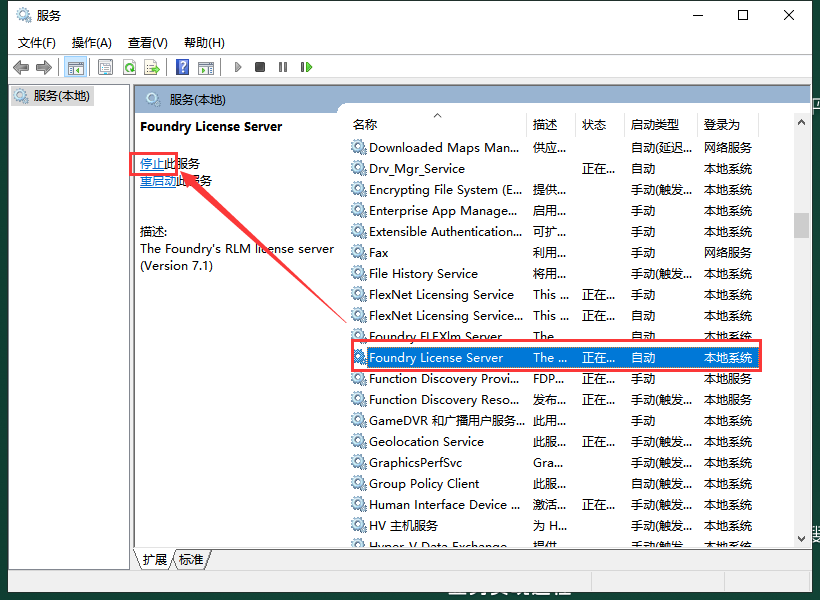
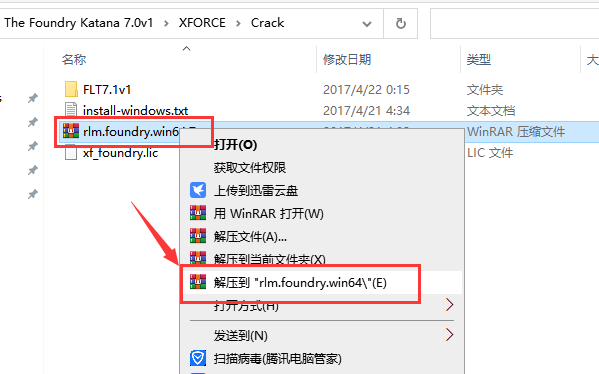
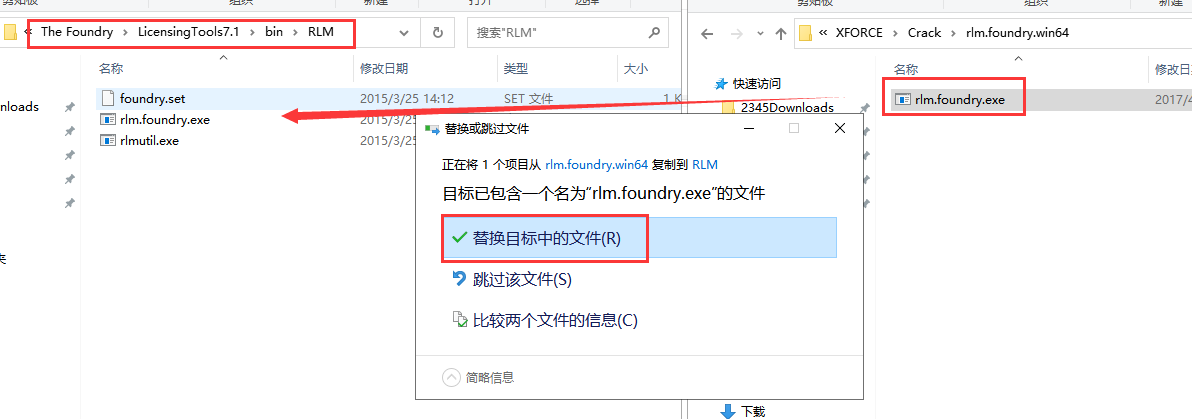
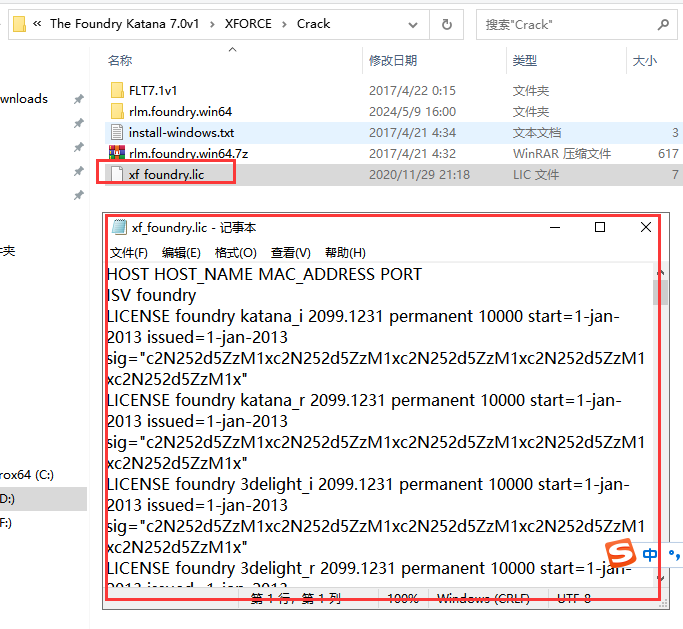

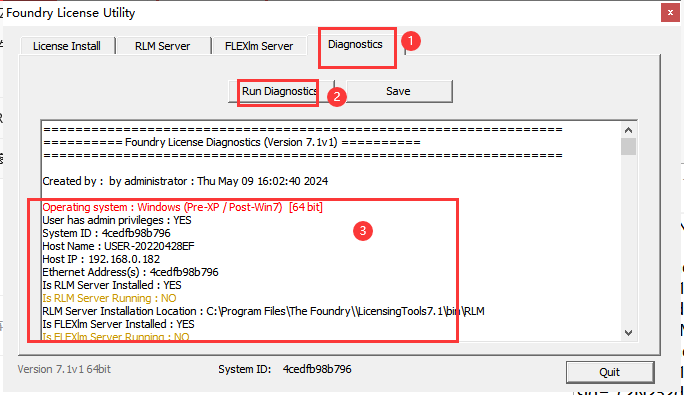
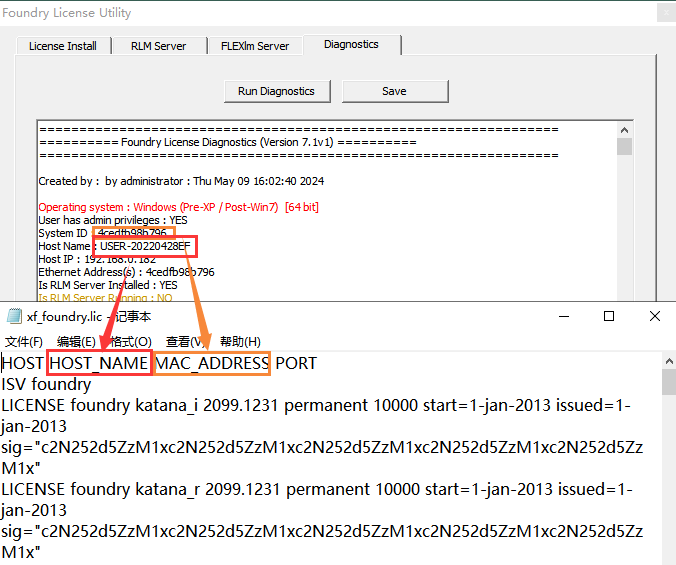
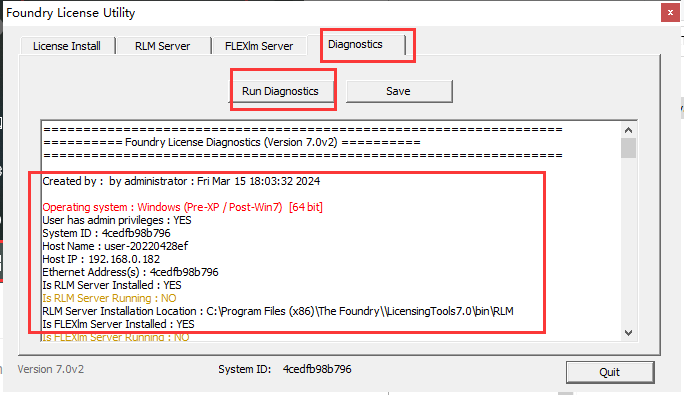
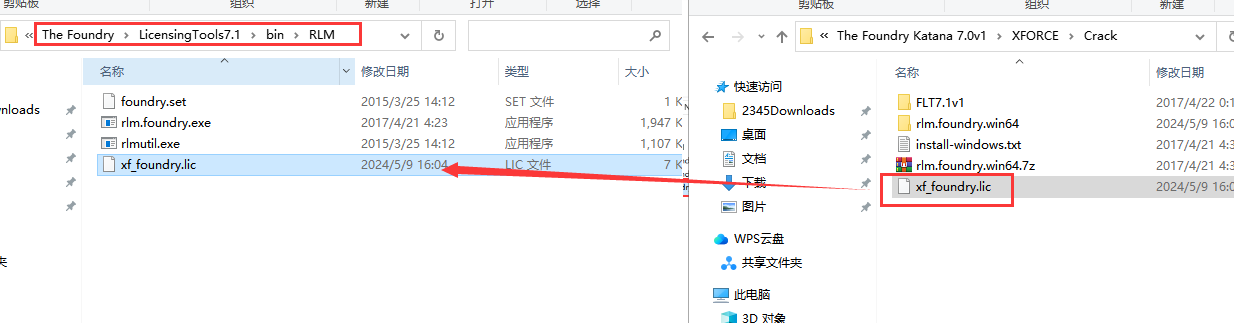
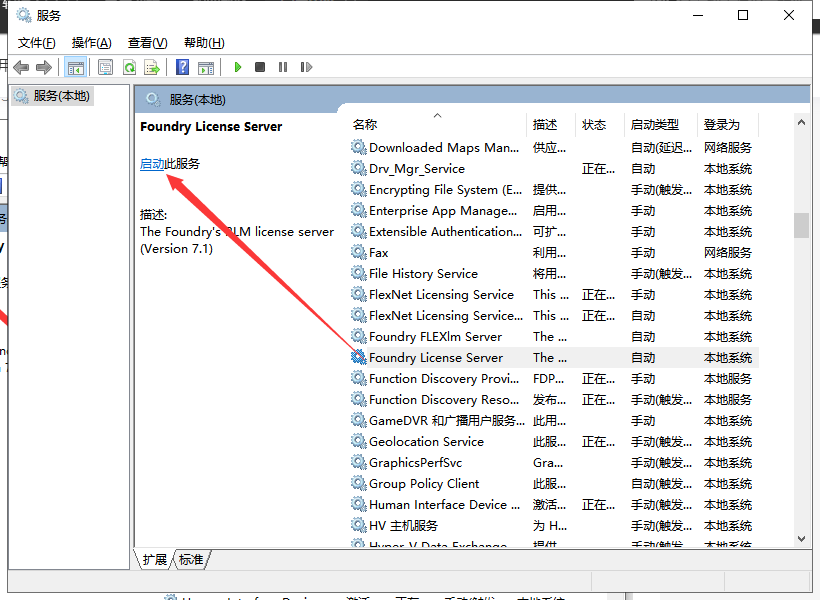
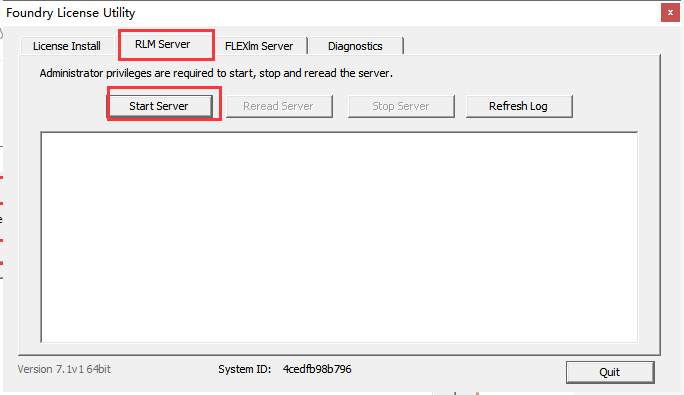
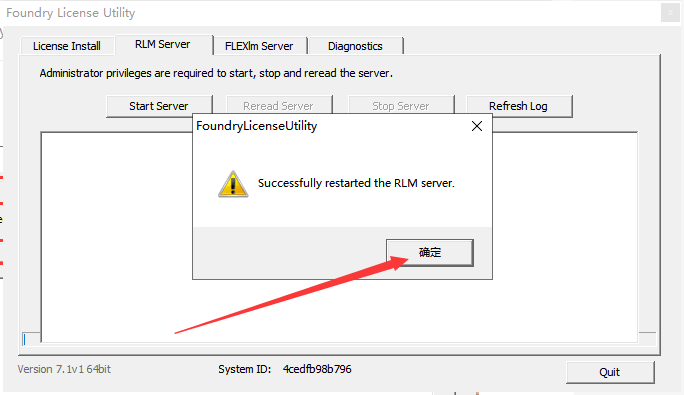
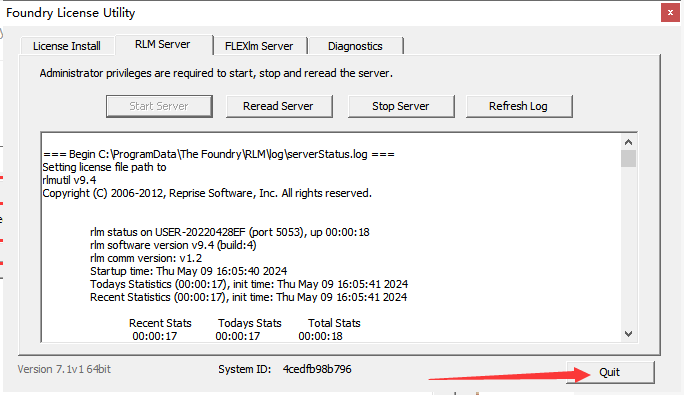

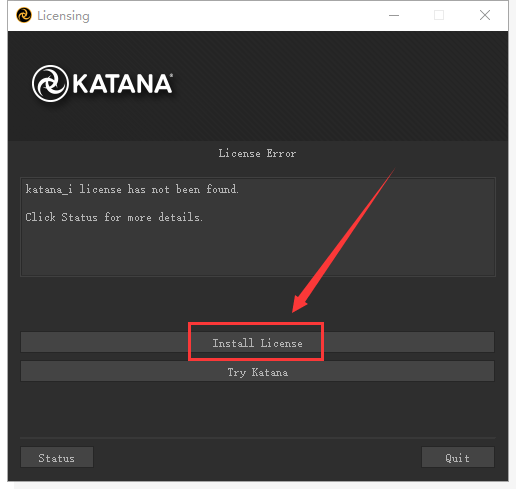
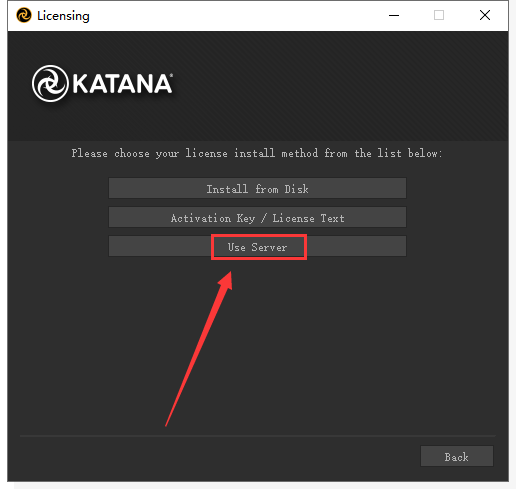
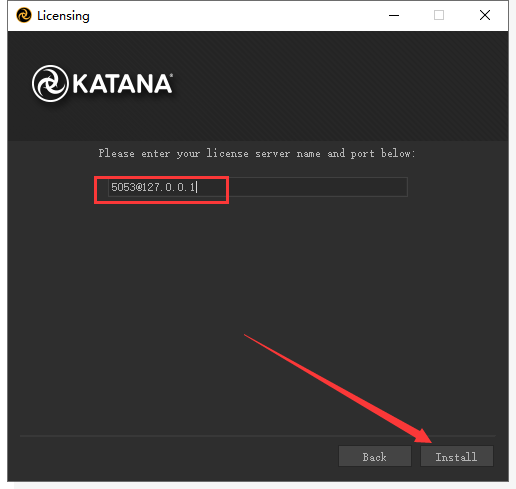
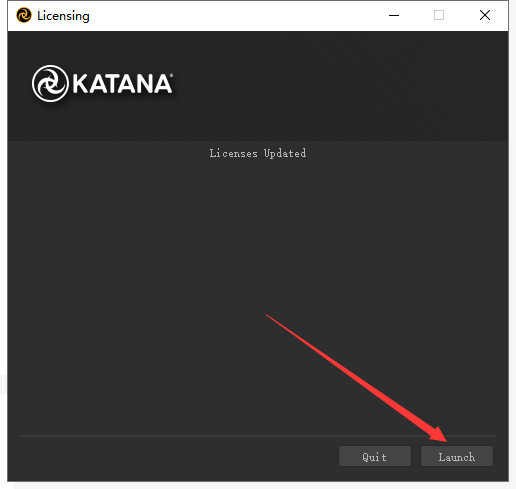


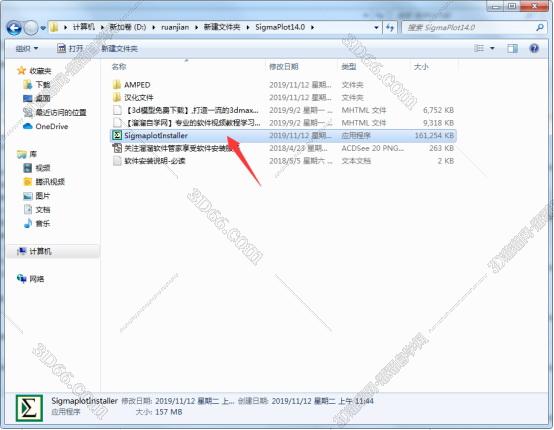
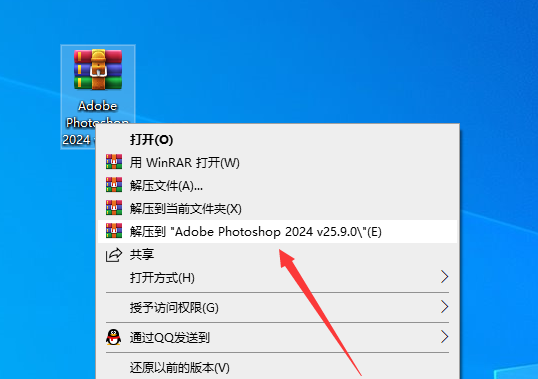
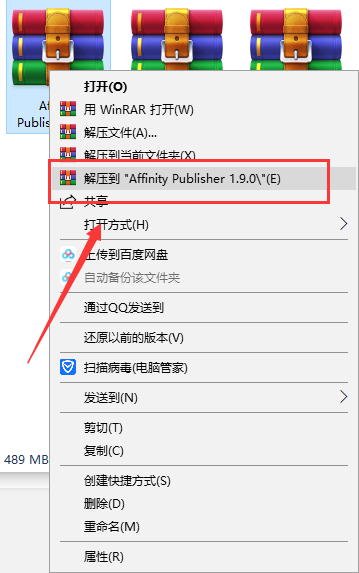

![[ps 2024最新版]Adobe Photoshop 2024 v25.3.1免费中文破解版安装图文教程](https://momofx.cn/content/uploadfile/2025-03/1741832071_260a1082.png)

![[MD软件下载]Adobe Substance 3D Modeler v1.6.0中文破解版安装图文教程](https://momofx.cn/content/uploadfile/2025-03/1741832066_26fe9626.png)







文章有(0)条网友点评